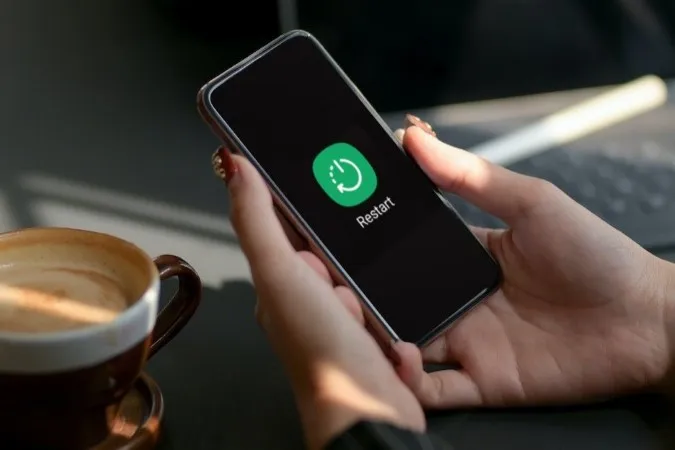Συνεχίζει να κάνει επανεκκίνηση το τηλέφωνό σας Samsung χωρίς προφανή λόγο; Διακοπές όπως αυτή μπορεί να σας εμποδίσουν να χρησιμοποιήσετε το τηλέφωνό σας και να σας αφήσουν απογοητευμένους. Η επιδιόρθωση του προβλήματος μπορεί να είναι τόσο απλή όσο η απεγκατάσταση μιας προβληματικής εφαρμογής ή τόσο απαιτητική όσο η εκτέλεση επαναφοράς εργοστασιακών ρυθμίσεων. Αυτή η δημοσίευση θα σας καθοδηγήσει σε όλες τις πιθανές λύσεις για τη διόρθωση του υποκείμενου προβλήματος. Ας το ελέγξουμε λοιπόν.
1. Απενεργοποιήστε την αυτόματη βελτιστοποίηση
Η αυτόματη βελτιστοποίηση είναι μια έξυπνη λειτουργία στο One UI που διατηρεί το τηλέφωνο Samsung σας σε ομαλή λειτουργία. Το επιτυγχάνει αυτό με το αυτόματο κλείσιμο αχρησιμοποίητων εφαρμογών, την εκκαθάριση της μνήμης και την επανεκκίνηση του τηλεφώνου σας όταν χρειάζεται. Αυτή η λειτουργία μπορεί να προκαλέσει την επανεκκίνηση του τηλεφώνου σας χωρίς τη δική σας συμβολή. Δείτε πώς μπορείτε να την απενεργοποιήσετε.
1. Ανοίξτε την εφαρμογή Ρυθμίσεις στο τηλέφωνό σας.
2. Μεταβείτε στην ενότητα Φροντίδα μπαταρίας και συσκευής και επιλέξτε Αυτόματη βελτιστοποίηση από το ακόλουθο μενού.
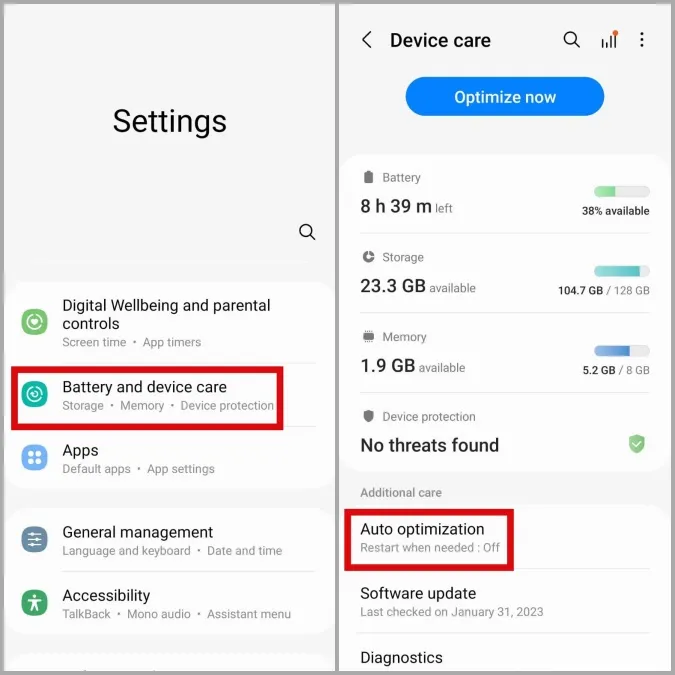
3. Απενεργοποιήστε την εναλλαγή δίπλα στην επιλογή Επανεκκίνηση όταν χρειάζεται.
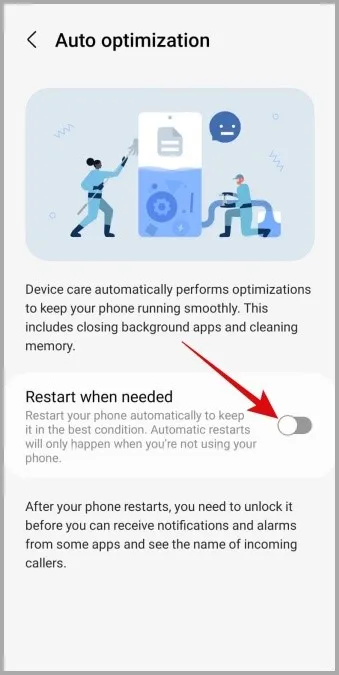
2. Απελευθερώστε χώρο αποθήκευσης
Ένα τηλέφωνο με ανεπαρκή αποθηκευτικό χώρο μπορεί να παρουσιάσει τυχαίες επανεκκινήσεις. Για να ελέγξετε την κατάσταση του αποθηκευτικού χώρου του τηλεφώνου σας, ανοίξτε την εφαρμογή Ρυθμίσεις και μεταβείτε στην επιλογή Φροντίδα μπαταρίας και συσκευής > Αποθηκευτικός χώρος.

Ένας γρήγορος τρόπος για να ελευθερώσετε αποθηκευτικό χώρο στο τηλέφωνό σας είναι να αφαιρέσετε αχρησιμοποίητες εφαρμογές ή να διαγράψετε μεγάλα αρχεία. Μετά από αυτό, το τηλέφωνό σας Samsung θα πρέπει να σταματήσει να κάνει επανεκκίνηση από μόνο του.
3. Σαρώστε το τηλέφωνό σας χρησιμοποιώντας την προστασία συσκευής
Ένα μολυσμένο από κακόβουλο λογισμικό τηλέφωνο μπορεί να υποφέρει από διάφορα προβλήματα, όπως συχνές, απροσδόκητες επανεκκινήσεις. Αν υποψιάζεστε ότι συμβαίνει κάτι τέτοιο, μπορείτε να χρησιμοποιήσετε τη λειτουργία προστασίας συσκευής του One UI για να σαρώσετε το τηλέφωνό σας. Ακούστε πώς.
1. Ανοίξτε την εφαρμογή Ρυθμίσεις και πατήστε το στοιχείο Μπαταρία και φροντίδα συσκευής.
2. Μεταβείτε στην επιλογή Προστασία συσκευής και, στη συνέχεια, πατήστε το κουμπί Σάρωση τηλεφώνου για να ξεκινήσει η διαδικασία.
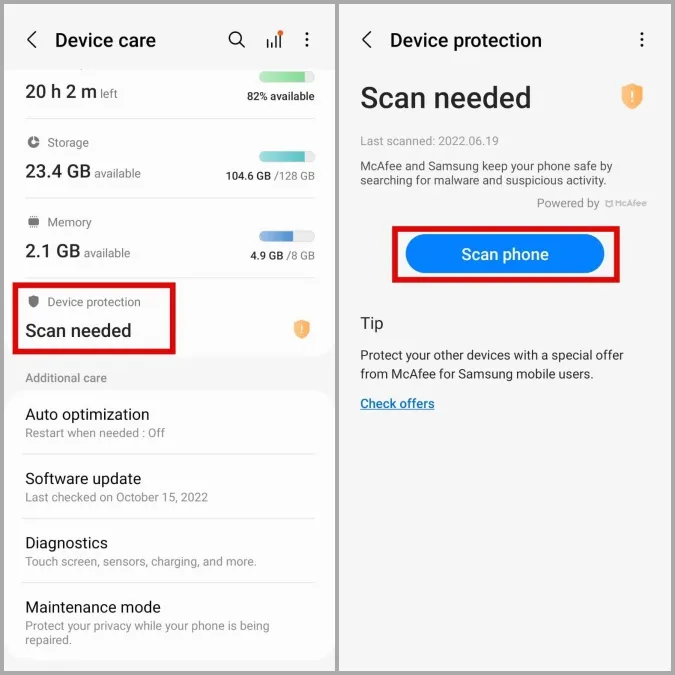
Εάν εντοπιστούν απειλές, ακολουθήστε τα συνιστώμενα βήματα για την αφαίρεσή τους. Στη συνέχεια, ελέγξτε αν το πρόβλημα έχει επιλυθεί.
4. Επαναφέρετε τις προτιμήσεις της εφαρμογής
Έχετε απενεργοποιήσει πρόσφατα οποιεσδήποτε εφαρμογές του συστήματος ή έχετε αλλάξει τα δικαιώματά τους; Αυτό μπορεί να προκαλέσει την τυχαία επανεκκίνηση του τηλεφώνου σας ή τη διακοπή λειτουργίας ορισμένων λειτουργιών.
Αντί να ψάχνετε μία προς μία όλες τις εφαρμογές του συστήματός σας, είναι πιο εύκολο να επαναφέρετε τις προτιμήσεις εφαρμογών στο τηλέφωνό σας και να ξεκινήσετε από την αρχή. Ακολουθεί ο τρόπος με τον οποίο μπορείτε να το κάνετε.
1. Ανοίξτε την εφαρμογή Ρυθμίσεις και πατήστε στην επιλογή Εφαρμογές.
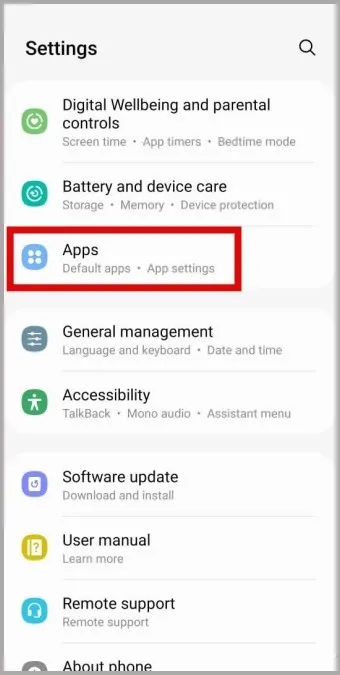
2. Πατήστε το μενού κεμπάπ (εικονίδιο με τρεις τελείες) στην επάνω δεξιά γωνία και επιλέξτε Επαναφορά προτιμήσεων εφαρμογών.
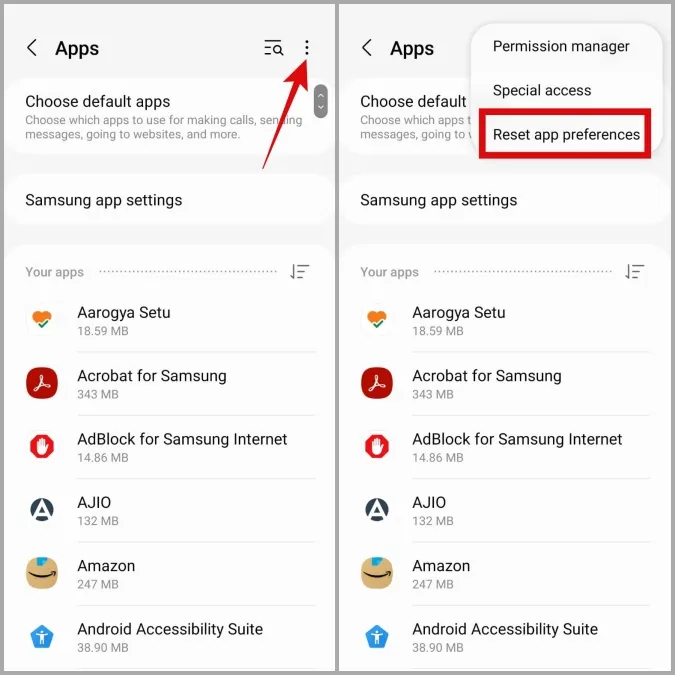
3. Επιλέξτε Επαναφορά για επιβεβαίωση.
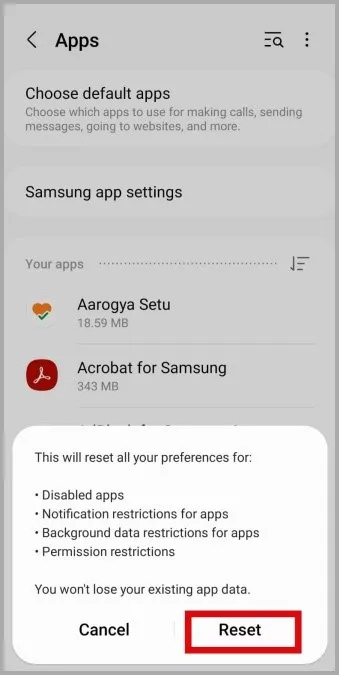
5. Ενημερώστε τις εφαρμογές σας
Είναι πιθανό κάποια από τις εφαρμογές τρίτων κατασκευαστών στο τηλέφωνό σας να μην λειτουργεί σωστά και να προκαλεί επανεκκίνηση. Αν είναι αυτή η περίπτωση, δεν θα αργήσει να κυκλοφορήσει μια διόρθωση από τον προγραμματιστή της εφαρμογής.
Μπορείτε να επισκεφθείτε το Play Store ή το Galaxy Store για να εγκαταστήσετε τυχόν εκκρεμείς ενημερώσεις εφαρμογών και να δείτε αν αυτό βοηθάει στο πρόβλημα.
6. Εγκαταστήστε τις ενημερώσεις του One UI
Το να διατηρείτε το τηλέφωνο Samsung σας ενημερωμένο στην τελευταία έκδοση του One UI είναι εξίσου σημαντικό. Η Samsung κυκλοφορεί τακτικά ενημερώσεις για το τηλέφωνο Galaxy σας για τη διόρθωση γνωστών σφαλμάτων και τη βελτίωση των επιδόσεων. Εάν το πρόβλημα προκαλείται από κάποιο σφάλμα, η εγκατάσταση ενημερώσεων One UI θα πρέπει να βοηθήσει.
Ανοίξτε την εφαρμογή Ρυθμίσεις και πατήστε στην επιλογή Ενημέρωση λογισμικού. Πατήστε Λήψη και εγκατάσταση για να ελέγξετε για τυχόν εκκρεμείς ενημερώσεις.
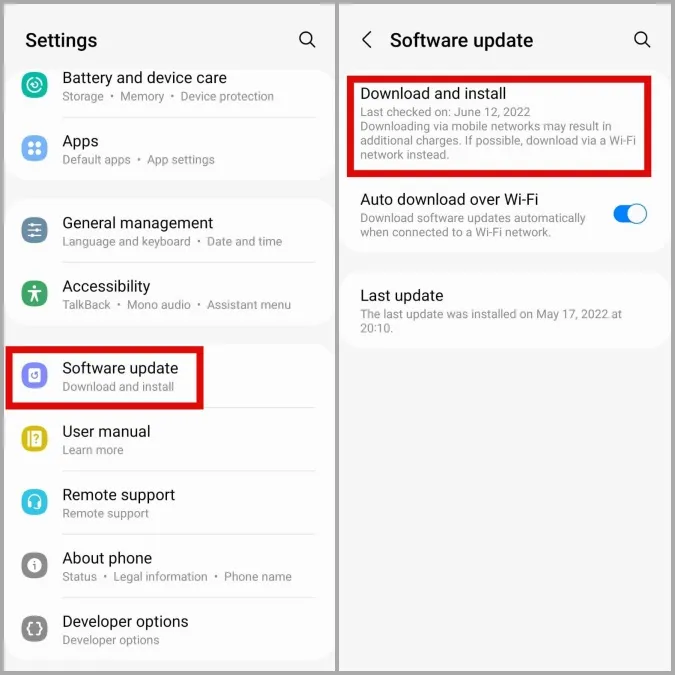
7. Ελέγξτε αν το τηλέφωνό σας υπερθερμαίνεται
Η υπερθέρμανση μπορεί να προκαλέσει το κλείσιμο ή την επανεκκίνηση του τηλεφώνου σας από μόνο του. Για παράδειγμα, αν το τηλέφωνό σας Samsung επανεκκινείται απότομα κατά τη φόρτιση ή την αναπαραγωγή παιχνιδιών έντασης πόρων, το πιθανότερο είναι να προστατεύει τα εσωτερικά εξαρτήματα από βλάβη λόγω θερμότητας.
Για να το αποφύγετε αυτό, πρέπει να λάβετε τα απαραίτητα μέτρα για να αποτρέψετε την υπερθέρμανση του Samsung Galaxy τηλεφώνου σας.
8. Χρησιμοποιήστε το τηλέφωνό σας σε ασφαλή λειτουργία
Όταν εκκινείτε το τηλέφωνό σας σε Ασφαλή λειτουργία, εκτελείται χωρίς εφαρμογές ή υπηρεσίες τρίτων κατασκευαστών. Αυτό μπορεί να σας βοηθήσει να προσδιορίσετε αν το πρόβλημα προκαλείται από κάποια από τις εφαρμογές σας.
Για να εκκινήσετε το τηλέφωνο Samsung σε ασφαλή λειτουργία, πατήστε και κρατήστε πατημένο το κουμπί λειτουργίας για μερικά δευτερόλεπτα. Πατήστε παρατεταμένα το εικονίδιο απενεργοποίησης και, στη συνέχεια, πατήστε το πράσινο σημάδι ελέγχου για να εκκινήσετε σε Ασφαλή λειτουργία.
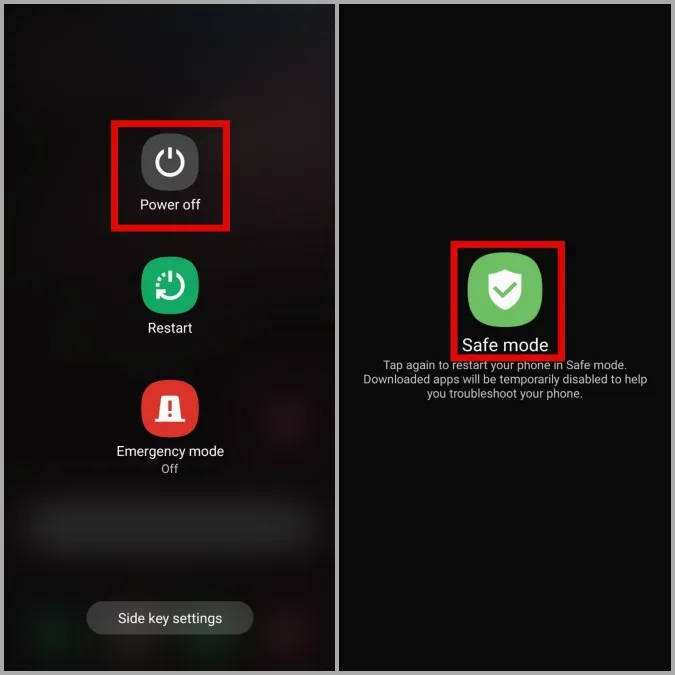
Δοκιμάστε να χρησιμοποιήσετε το τηλέφωνό σας στην Ασφαλή λειτουργία για λίγο και δείτε αν επανεκκινηθεί. Αν λειτουργεί κανονικά, μπορεί να φταίει κάποια από τις εφαρμογές ή τα παιχνίδια σας. Σε αυτή την περίπτωση, θα πρέπει να αφαιρέσετε τυχόν πρόσφατα εγκατεστημένες εφαρμογές από το τηλέφωνό σας για να επιλύσετε το πρόβλημα.
9. Επαναφορά εργοστασιακών ρυθμίσεων του τηλεφώνου σας
Αν καμία από τις παραπάνω λύσεις δεν λειτουργήσει, δεν έχετε άλλη επιλογή από το να επαναφέρετε το τηλέφωνό σας στα εργοστάσια. Δεδομένου ότι αυτή η διαδικασία επαναφέρει όλες τις ρυθμίσεις και διαγράφει όλα τα δεδομένα σας, θα πρέπει να τη χρησιμοποιήσετε μόνο ως έσχατη λύση.
Για να επαναφέρετε το τηλέφωνό σας Samsung στα εργοστάσια, χρησιμοποιήστε τα παρακάτω βήματα.
1. Ανοίξτε την εφαρμογή Ρυθμίσεις και πατήστε στην επιλογή Γενική διαχείριση.
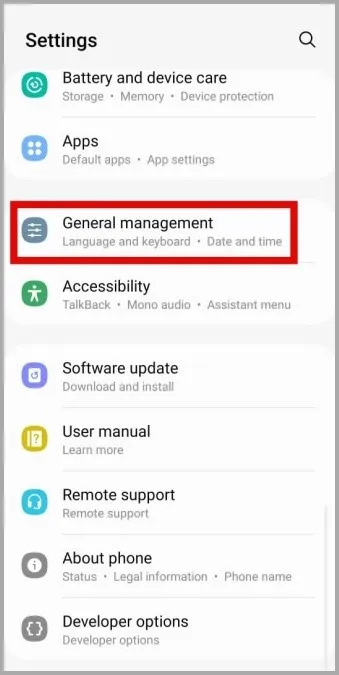
2. Μετακινηθείτε προς τα κάτω για να πατήσετε στην επιλογή Επαναφορά και επιλέξτε Επαναφορά όλων των ρυθμίσεων από το ακόλουθο μενού.
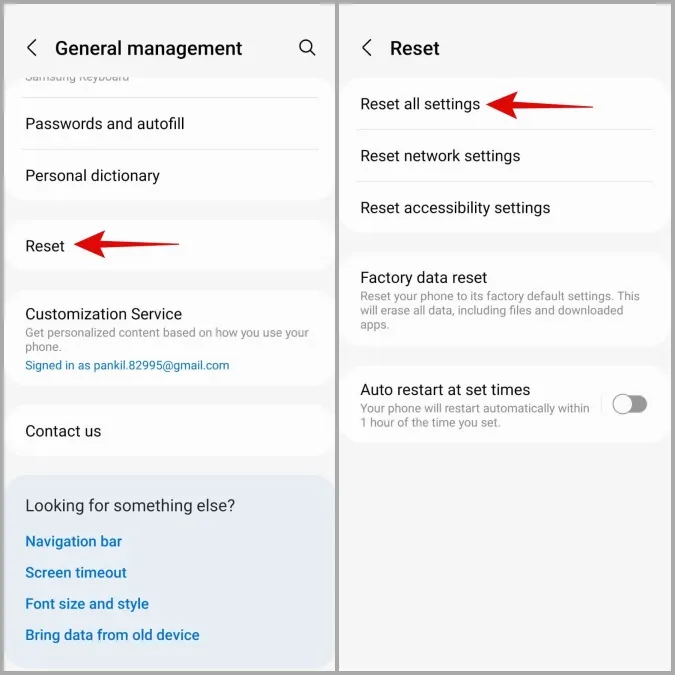
3. Πατήστε στην επιλογή Επαναφορά ρυθμίσεων και πληκτρολογήστε το pin ή τον κωδικό πρόσβασης της συσκευής σας για να προχωρήσετε.
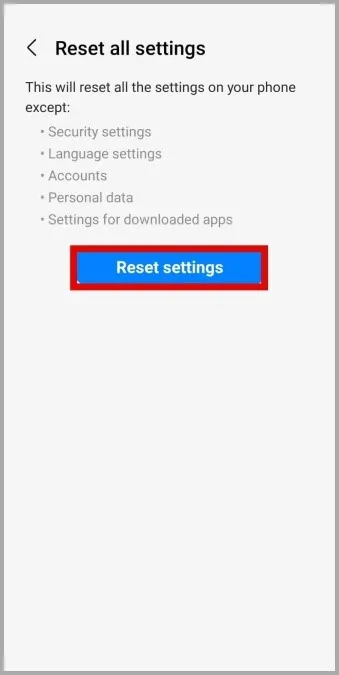
Τέρμα οι τυχαίες επανεκκινήσεις
Αν δεν υπάρχει κάποιο πρόβλημα υλικού, μία από τις διορθώσεις που αναφέρονται παραπάνω θα πρέπει να σταματήσει την τυχαία επανεκκίνηση του Samsung τηλεφώνου σας. Αν όχι, η καλύτερη επιλογή σας είναι να πάτε το τηλέφωνό σας σε ένα κέντρο σέρβις της Samsung και να το ελέγξετε.